[CSS]縦のナビゲーション(3月6日)
ナビゲーションをlist で作る
<ul>で作るメリット = 順番を入れ替えても成立する
◆記述例
<ul>
<li class="nav01"><a href="#">ホーム</a></li>
<li class="nav02"><a href="#">サービス</a></li>
<li class="nav03"><a href="#">セミナー</a></li>
<li class="nav04"><a href="#">会社について</a></li>
</ul>
1.リスト<li>にidをふる方法(上の例、一般的)
2.アンカー<a>にdをふる方法 → スタイルシートが複雑になる
例①
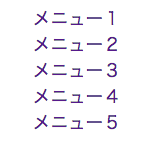
メニュー間の空きはmargin-bottomで調整する
例②
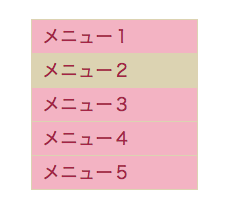
- li に指定する要素= 主に文字に関するもの
font-size、font-weight - li a に指定する要素= aの領域に関するもの
display: block、border、文字色、背景、padding
<CSS記述>
ul#nav1 {
width: 150px;
border: 1px solid #DCD3B2;
border-bottom: none; ←ボーダーをとりあえず全部設定し、bottomだけ解除するやり方
}
#nav1 li {
font-size: 16px;
line-height: 30px; ←メニューの高さ。文字の中心を真ん中に上下30pxの間隔になる
}
#nav1 li a{
display: block; ←メニューを面として捉え。ボタンとして機能するのに必須
color: #A52345;
background: #F3B3C3;
border-bottom: 1px solid #DCD3B2; ボーダーbottomをここに指定
padding-left: 10px;
}
#nav1 a:hover {
background: #DCD3B2;
}
擬似クラス
a:link 未訪問リンク
a:visited 訪問済みリンク
a:hover 要素にカーソルがある状態
a:active 要素がアクティブな状態(クリックした瞬間)
CSSで記述するときは上から順番に。順不同ではないので注意。
上のナビゲーション例②ではli a とli a:hover しかないのは、
li a にa:link、a:visited、a:activeの3つを集約しているため。